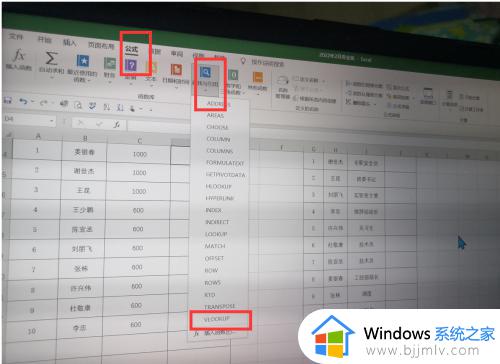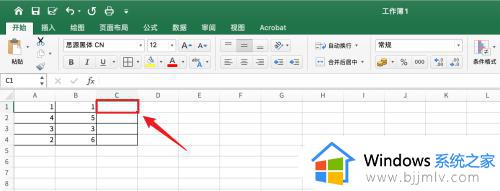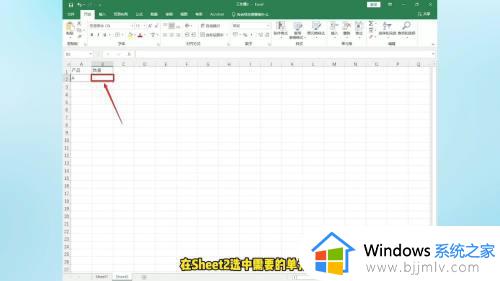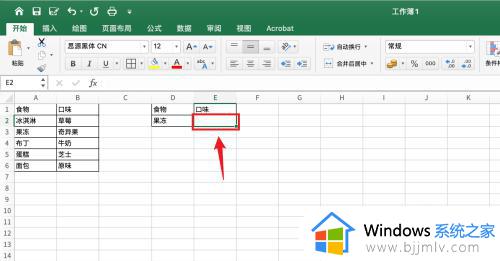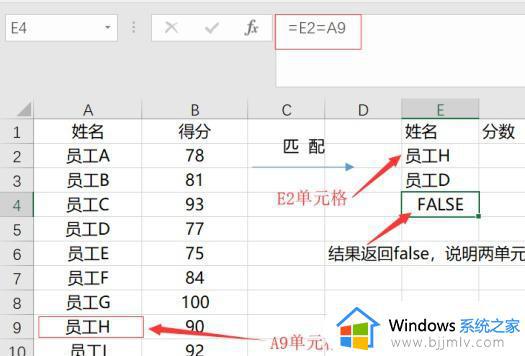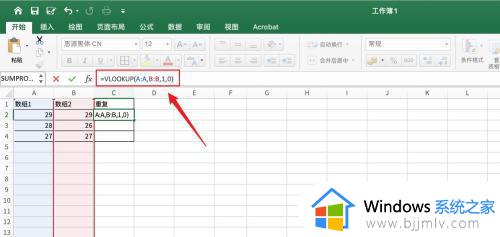公式vlookup怎么匹配两个工作表 vlookup两个表怎么匹配相同数据
对于经常使用excel工具的用户来说,对于表格中相关的函数公式也都比较熟悉了,其中公式vlookup函数能够帮助用户实现表格中数据的匹配,可是面对两个excel表格数据时,很多用户也都在询问公式vlookup怎么匹配两个工作表呢?下面小编就来教大家vlookup两个表怎么匹配相同数据,一起来看看吧。
具体方法如下:
1、打开一个EXCEL工作簿,里面表一数据完整,包含编号、色码、颜色和单价。
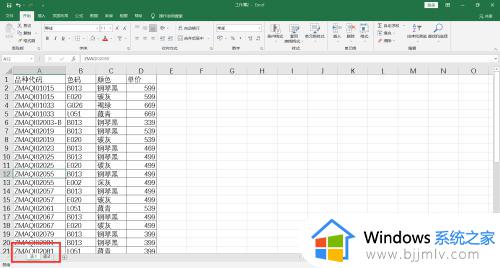
2、点击表二,只有编号,单价栏空白,需要通过编号去表1自动匹配单价。
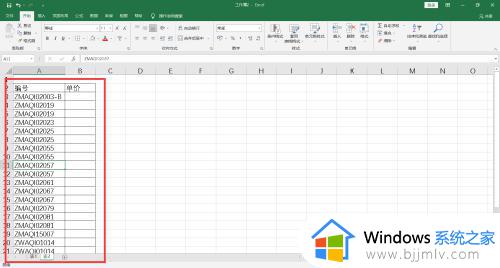
3、在表2单价单元格内输入函数“VLOOKUP”,选择第一个函数参数,左侧的编号。
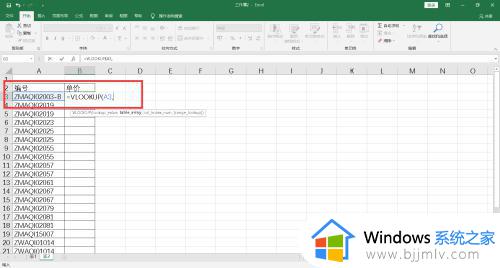
4、第二个参数,点击表一工作标签进入表一,选择表一工作表,第三个参数是单价在第四列,输入4,第四个参数输入false,表示精准匹配。
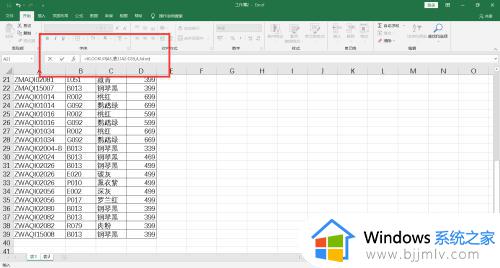
5、按下回车,鼠标移动到表二单元格内,双击添加绝对值符号。
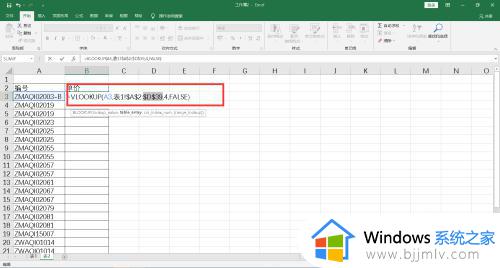
6、双节单元格,复制整列公式,所有编号的单价匹配出来。
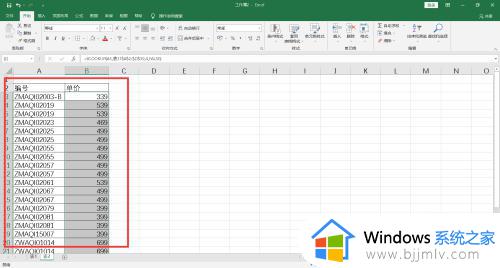
上述就是小编告诉大家的vlookup两个表怎么匹配相同数据所有步骤了,如果你也有相同需要的话,可以按照上面的方法来操作就可以了,希望本文能够对大家有所帮助。